Által Asha Nayak
Arra gondol, hogyan dolgozhatok összetett számokkal az Excelben? Ez a cikk bemutatja, hogyan kell csinálni, és ez nagyon egyszerű. Az Excel IMSUB függvénye két komplex szám különbségét adja vissza. A komplex számok közötti különbség meghatározásához az alábbi módszerek bármelyikét választhatja.
1. módszer: Számítsa ki az IMSUB képlet segítségével
1. lépés: Nyissa meg az Excelt, és adja meg a kivonandó komplex számokat. Az IMSUB képlet így megy =IMSUB(első szám, második szám)
Pl.: Tegyük fel, hogy két komplex szám van az oszlopokban Első Szám és Második Szám, írja be a fenti képletet a Eredmény oszlopban, hogy megtalálja a köztük lévő különbséget.
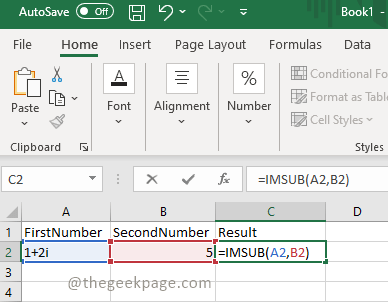
2. lépés: Miután beírta a képletet a cellába, nyomja meg a gombot Belép gombot az eredmény megtekintéséhez.
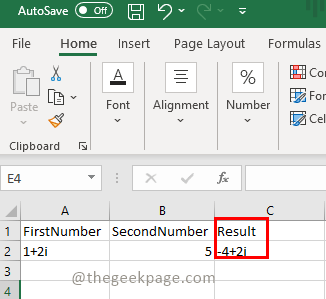
3. lépés: Ha van számtáblázat, egyszerűen húzzuk az eredmény lapot, és a képlet automatikusan alkalmazásra kerül az összes sorra.
2. módszer: Számítsa ki a különbséget a Függvény beszúrása segítségével.
1. lépés: Kattintson a
Funkció beszúrása bal felső sarokban excelben. Válassza ki Mérnöki a kategórialistából, és válassza ki IMSUB. Kattintson rendben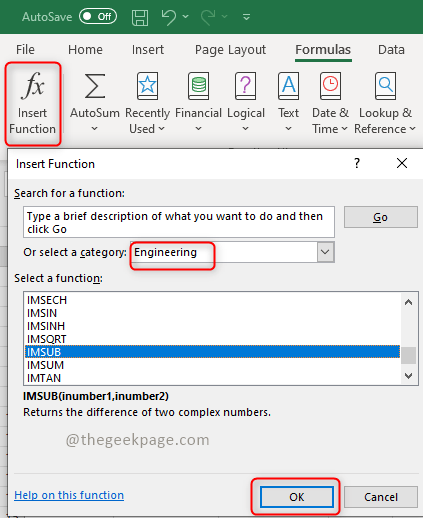
2. lépés: A A függvény argumentumai párbeszédpanel jelenik meg. Írja be a kiszámítandó cellákat, és kattintson a gombra rendben
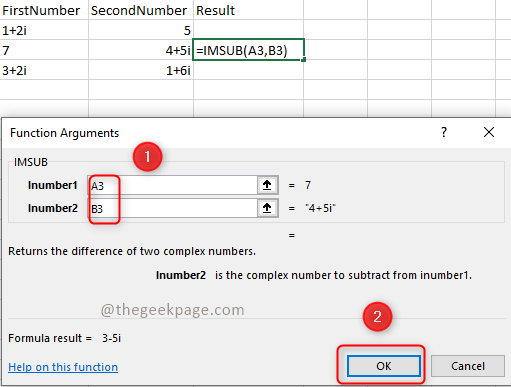
3. lépés: Nyomja meg a Belép gombot az eredmény megtekintéséhez.
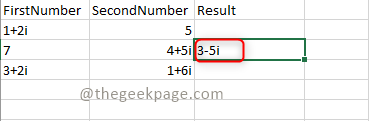
Ez az! nem egyszerű? Remélhetőleg ez a cikk segített. Írd le kommentben a gondolataidat, köszönöm!!!


